Bạn đang xem: Biến usb thành ổ cứng
Định dạng là gì?
Định dạng là quá trình chuẩn bị một thiết bị lưu trữ, chẳng hạn như ổ cứng, ổ đĩa bán dẫn, ổ đĩa flash v.v. cho việc lưu trữ thông tin. Việc này tạo ra một hệ thống lưu trữ, sắp xếp dữ liệu của bạn và cho phép bạn tối đa hóa không gian chứa tệp. Thông thường, bạn sẽ định dạng ổ đĩa khi một hệ điều hành mới sắp được sử dụng hay cần thêm dung lượng.
Có hai kiểu định dạng trên ổ đĩa USB:
Định dạng nhanh: Xóa bảng hệ thống tệp và thư mục gốc. Tùy chọn này thường được sử dụng cho ổ đĩa USB để giải phóng hiệu quả dung lượng khả dụng nhằm chuyển hoặc lưu trữ các tệp khác. Đây không phải là cách xóa tệp của bạn an toàn nhất vì dữ liệu vẫn sẽ có thể khôi phục được bằng các công cụ khôi phục dữ liệu.Định dạng toàn bộ: Sẽ quét các cung từ xấu và ghi 0 vào tất cả các cung từ, điều này sẽ xóa vĩnh viễn tất cả dữ liệu. Thao tác này có thể mất nhiều thời gian, tùy thuộc vào dung lượng ổ đĩaCác tùy chọn hệ thống tệp
Khi định dạng ổ đĩa, điều quan trọng là hiểu các loại tùy chọn định dạng khác nhau có sẵn cho mục đích sử dụng lý tưởng của bạn. Các hệ thống tệp thường được sử dụng nhất trong ổ đĩa USB là:
FAT32 là tùy chọn phổ biến bạn sẽ nghe nói tới vì hệ thống này được nhận dạng bởi cả hệ điều hành Mac và Windows, nhưng không an toàn và giới hạn tệp ở kích thước 4GB. Hầu hết các ổ đĩa USB sẽ có hệ thống tệp FAT32 ngay khi mới mua. Đây là hệ thống tệp tương thích nhất cho các máy tính đời cũ/đời mới (PC và Mac) cùng các máy chơi game và các thiết bị khác có cổng USB.exFAT là hệ thống tệp lý tưởng cho ổ đĩa USB. Hệ thống này không có giới hạn tệp 4GB và tương thích với hầu hết các hệ điều hành Windows và Mac. Các hệ điều hành cũ hơn có thể cần phải cập nhật để đọc và ghi đúng cách vào ổ đĩa USB có hệ thống tệp exFAT.Định dạng NTFS là hệ thống tệp mà Windows thích sử dụng theo mặc định cho các tệp nội bộ chạy hệ điều hành hoặc được sử dụng như một ổ lưu trữ thứ cấp. Hệ thống này có kích thước tệp tối đa lớn hơn nhưng ở dạng chỉ đọc trên Mac OS X (trừ khi bạn cài đặt tiện ích đọc/ghi NTFS của bên thứ ba).Xem thêm: Thuốc Giảm Cân Trà Xanh - Viên Uống Giảm Cân Green Tea Fat Burner
Mac OS Extended là giải pháp tích hợp cho người dùng Mac và có kích thước tệp tối đa bất kỳ. Chỉ sử dụng tùy chọn này nếu ổ đĩa sẽ chỉ được sử dụng trong Mac OS. Windows sẽ không phát hiện ra hệ thống tệp này nếu không có tiện ích của bên thứ ba.Có các công cụ để sử dụng NTFS trên Mac (Fuse) hoặc HFS trên PC (HFSExplorer). Một tùy chọn khác cho những người thường xuyên sử dụng cả Windows và Mac OS là phân vùng ổ cứng và có một phần ổ đĩa được định dạng cho mỗi hệ điều hành.
Định dạng ổ đĩa trong Windows
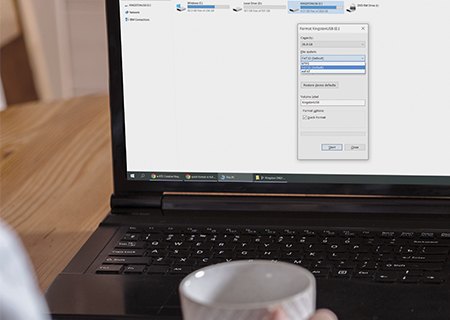
Định dạng ổ đĩa trên Mac OS 10+
Cắm ổ đĩa USB vào cổng USB.Khởi chạy “Disk Utility” (Tiện ích ổ đĩa) (từ Application (Ứng dụng) > Utilities (Tiện ích) > Disk Utility (Tiện ích ổ đĩa).Chọn ổ đĩa USB từ danh sách bên trái.Chọn “Erase” (Xóa) ở trên cùng.Gõ “Tên” cho ổ đĩa, sau đó chọn một “Định dạng” (hệ thống tệp).Chọn “Erase” (Xóa).Sau khi hoàn thành, chọn “Done” (Xong).Sau khi định dạng xong, ổ đĩa USB sẽ được thiết lập để lưu trữ tài liệu, hình ảnh, video và các tệp khác trên ổ đĩa di động.Kết luận
Việc định dạng ổ đĩa USB có thể là tùy chọn tuyệt vời nếu bạn muốn xóa dữ liệu khỏi ổ đĩa flash một cách nhanh chóng và hiệu quả hoặc nếu bạn muốn sử dụng ổ đĩa flash trên một hệ điều hành khác. Bằng cách định dạng ổ đĩa USB, bạn sẽ tối ưu hóa hiệu suất của ổ đĩa.










